TEKNOSID.COM – Apakah Anda pernah beli laptop atau komputer baru dan malas download ulang game di Steam? Saat menggunakan Steam, game yang Anda beli tentu tersimpan di akun, tapi untuk memainkannya, Anda harus download ulang. Melakukan download ini tentu simple jika file game kecil. Tapi jika berurusan dengan 12GB download misalnya, tentu hal ini bisa memakan waktu.
Cara download ulang juga menjadi beban bagi Anda yang memiliki internet quota. Download satu dua game yang kecil tidak masalah, tapi jika harus download ulang semua game di Steam Library, kuota tentu bisa habis.
Steam membuat Anda tidak bisa akses game tanpa melewati jalur Steam. Jika memindah dengan copy paste game file dari komputer lama saja, game tersebut tidak akan bisa langsung digunakan. Hal ini untuk mengindari orang yang membajak file game dan memasukannya ke dalam akun Steam. Cara ini memang efektif menghalangi orang – orang nakal tersebut, tapi di sisi lain Anda akan kesulitan jika harus pindah file.
Contents
Apa yang Harus Dilakukan?
Untuk solusi, Steam sendiri sudah memberi jalan untuk ini. Jika Anda ingin melihat langsung caranya, Anda bisa kunjungi Steam Support yang bertopik “Moving a Steam Instalation and Games.” Walaupun caranya sudah disediakan, masih banyak orang yang sering bingung soal langkah – langkahnya.
Hal ini tentu berhubungan dengan kata – kata yang digunakan serta penjelasan yang terlalu singkat. Tiap orang bisa saja memiliki perk berbeda saat menginstal game Steam. Jadi langkah yang terlalu general ini menjadi sulit diikuti bagi mereka.
Bagi Anda yang masih bingung, mari bahas langkah cara pindah Steam Library ke komputer lain dengan lebih jelas. Berikut adalah pembahasannya!
Pastikan Anda Sudah Memiliki Steam di Komputer Baru
Langkah pertama yang harus Anda lakukan adalah menginstal Steam di komputer baru. Hal ini penting untuk meregristasi spec PC baru Anda dalam akun Steam. Instalasi tentu mudah, Anda cukup datang ke website Steam dan download dari situ. Setelah download, lakukan instalasi.
Langkah berikutnya adalah login dan mengatur folder Steam Library. Pengaturan Steam Library ini penting karena game file akan ditaruh di situ saat dipindah. Sebagai rekomendasi, pastikan menaruh folder Steam Library di luar drive C. Hal ini untuk menghindari masalah saat Windows corrupt atau terkena virus. Umumnya jika install ulang, file di drive C akan terhapus bersih, jadi lebih baik meletakannya di tempat yang tidak akan terpengaruh.
Rekomendasi lainnya berhubungan dengan SSD. Jika memiliki SSD dalam komputer baru, pastikan membuat folder Steam Library di situ. SSD memiliki kecepatan yang lebih tinggi untuk proses data, jadi game yang ditarus di situ akan menjadi lebih cepat loading-nya.
Melakukan Persiapan File di Komuter Lama
Setelah setting di komputer baru siap, saatnya mempersiapkan file game yang akan dipindah dari Steam Library komputer lama. Hal pertama yang harus dilakukan adalah membuat backup file. Untuk hal ini, Anda buka program Steam. Di list Library, klik kanan game yang ingin di-back up. Pastikan simpan file back up ini di tempat yang mudah ditemukan dan di luar drive C.
Perlu diingat untuk backup ini, save data game tidak akan dicopy. Bagi game yang tidak mengandalkan Steam Cloud Save, save-nya akan hilang. Hal ini sayangnya tidak bisa dihindari. Anda harus cari secara manual informasi di mana letak save file-nya untuk game yang seperti ini. Informasi biasanya disediakan pada forum – forum community pada page Steam game tersebut.
Setelah backup selesai, copy folder “steamapss” di folder Steam dan masukan ke drive yang akan digunakan. Sangat direkomendasikan menggunakan HDD dengan kecepatan tinggi agar proses copy bisa berjalan cepat. Setelah selesai melakukan copy, waktunya memindahkan game – game tersebut ke komputer baru.
Proses Pemindahan File Game Ke Komputer Baru
Pada langkah pemindahan ke komputer baru, pastikan Anda mematikan program Steam. Jika saat pemindahan Steam menyala, bisa saja file yang Anda paste akan dianggap sebagai file asing yang tidak terbaca. Setelah yakin non-aktif, sekarang waktunya memindahkan file.
Coba masuk ke folder Steam di komputer baru dan hapus semua file yang ada di situ kecuali “steamapps” dan “userdata”. Setelah semua bersih, ambil folder “steamapps” yang di HDD ke folder dengan nama sama di komputer baru. Biasanya hal ini sudah ada di Steam Library Anda jika disiapkan baik. Paste dan tunggu proses sampai selesai. Jika folder ada di SSD, waktu paste ini biasanya tidak akan makan waktu lama.
Setelah file di copy paste dengan lancar, nyalakan program Steam. Steam akan mencoba memperbaharui data yang hilang dan melakukan update. Selama proses ini, data tentang game yang dicopy juga akan diperbaharui. Setelah selesai, waktunya melakuka check apakah game memang sudah aktif atau tidak.
Check File Integrity
Cara memastikan game tersebut sudah baik dimainkan adalah dengan check cache dan file integrity. Hal ini dilakukan dengan klik kanan nama game yang akan dites. Pada drop bar yang muncul, Anda akan melihat pilihan Properties. Dari sini, Anda akan masuk window tempat informasi detail soal game tersebut. 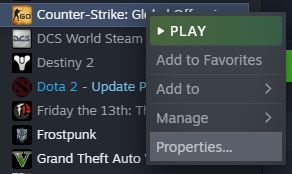
Pada window tersebut, cari tab Local Files. Pada tampilan menu dalam tab ini, cari pilihan Verify Integrity of Game Files. Klik pilihan tersebut dan proses akan berjalan. Steam akan berusaha mengidentifikasi apakah file dalam game tersebut sudah lengkap dan semuanya berjalan sesuai rekomendasi. Jika ada file yang rusak saat proses copy paste ataupun ternyata tidak sejalan dengan komputer baru, proses download dan patch akan berjalan.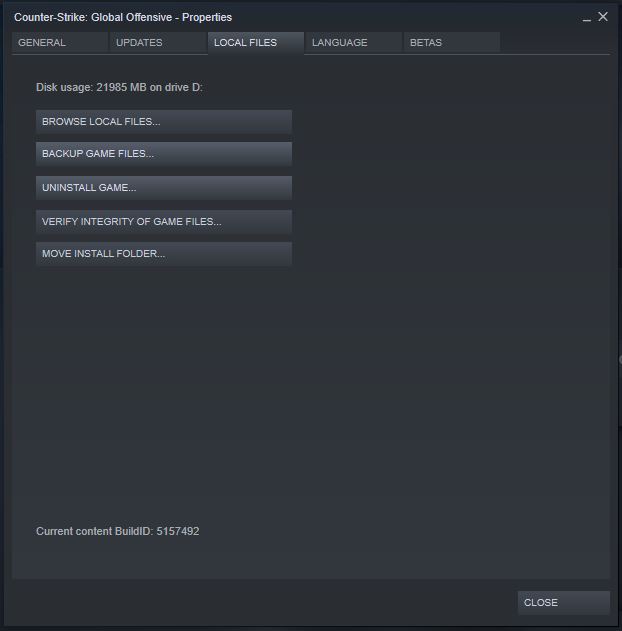
Download dan patch ini biasanya tidak akan selama download game ulang. Tapi jika file yang hilang berukuran besar, hal ini juga bisa memakan waktu cukup signifikan. Umumnya, proses ini hanya perlu kurang dari 5 menit untuk selesai. Pastikan lakukan proses ini untuk semua game yang dipindahkan. Jika sudah selesai semua, Steam Library Anda sudah sukses dipindahkan.
Sekian bahasan pemindahan Steam Library dari komputer lama ke komputer baru tanpa download uang. Mudah – mudahan penjelasan ini bisa membantu Anda menghemat waktu dan biaya kuota. Terima kasih sudah membaca artikel ini!












![Kumpulan ROM Xiaomi Redmi 3 : Stabil China / Developer / Distributor [UPDATE]](https://www.teknosid.com/wp-content/uploads/2016/05/xiaomi-redmi-3-copy.jpg-100x70.jpg)


